音声コマンドを使用して、Windows11/10でCortanaを使用して電子メールを作成します
Microsoft独自のパーソナルアシスタントCortana Windows 11/10でデビューしたばかりです そしてこれは確かにユーザーにとって大きな意味があります。デスクトップまたはラップトップが私たちの仕事の中心であるため、私たちはスケジュールを整理し、PCでその日の仕事を計画する傾向があります。
Cortanaは、私が出会った中で最も機知に富んだパーソナルアシスタントの一人であり、功利主義の面でもブラウニーポイントを獲得することができます。 「リマインダー」 この機能は、私がWindows Phone(そして今ではAndroid!)で長い間使用してきたものであり、Cortanaは常に私の期待に応えてきました。
ありがたいことに、MicrosoftはCortanaをWindows 10 PCに移植しただけでなく、デジタルアシスタントがPCユーザーの要件に合わせてカスタマイズされるようにいくつかの調整を行いました。そうは言っても、PC上のCortanaは、モバイル版のCortanaが実行するすべてのタスクを実行できますが、さらに、ファイルの検索、Microsoft Edgeへのハンズフリーアクセス、および他のアプリとの統合により、真にシームレスなエクスペリエンスを実現できます。前述のすべての機能とは別に、Cortanaは、新着メールの作成と送信というさらに別の強力な機能を実行できます。 。
音声コマンドを使用して、Windows11でCortanaを使用してメールを作成する
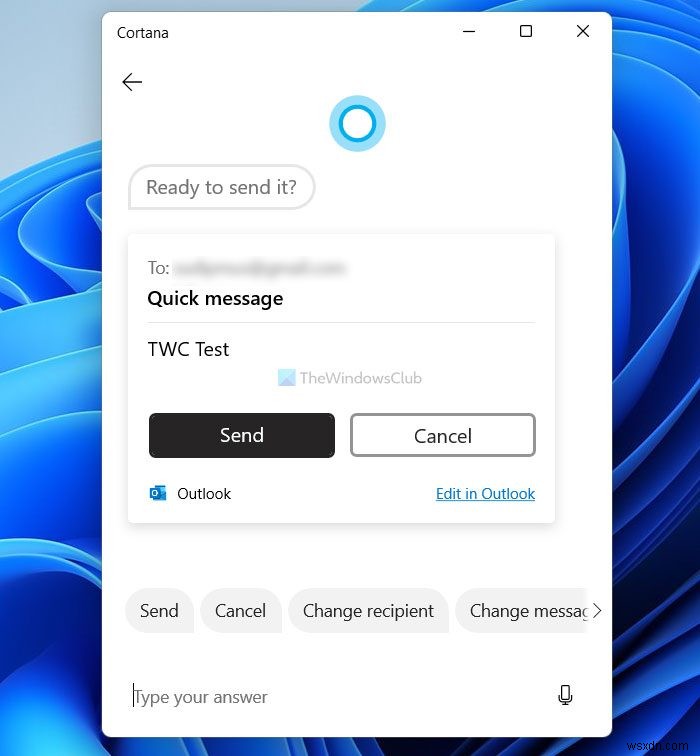
音声コマンドを使用してWindows11でCortanaを使用して電子メールを作成するには、次の手順に従います。
- Win + Sを押して、検索ボックスでCortanaを検索します。
- マイクアイコンをクリックして、メールを書くと言います 。
- 受信者のメールアドレスを入力するか、要求されたら音声コマンドとして発声します。
- マイクアイコンをクリックした後、メッセージ本文を言います。
- もう一度、マイクアイコンをクリックして、送信と言います 。
選択した受信者にメールが送信されます。
Cortanaを使用してメールを作成および送信する
音声コマンドを使用するだけで、Cortanaが簡単にメールを作成、編集、送信できるようにするためのいくつかの手順を説明します。タスク全体は、Cortanaを起動し、メールを口述できる「HeyCortana」と呼ばれる機能を中心に展開されます。
「HeyCortana」を有効にする
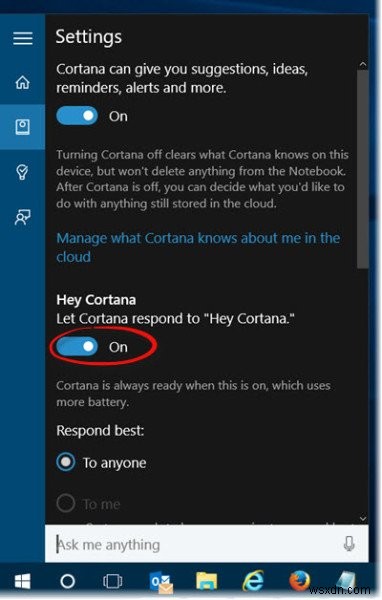
デスクトップの左側、[スタート]メニューのすぐ上にある[Cortana]検索ボックスをクリックすると、HeyCortanaを有効にできます。 [ノートブック]ボタンをクリックして、Cortanaノートブックにアクセスします。このノートブックを使用して、好みや興味を把握できます。最良の部分は、他のデバイスで使用している場合、設定と関心がすでにPCに同期されていることです。
ノートブック内に移動したら、[設定]を選択し、[Cortanaに「HeyCortana」に応答させる」オプションを切り替えます。オンにすると、Cortanaはあなたの声に反応しますが、その前に、話し方を学ぶためだけに、短い読み上げプロセスを実行します。
メールを書く
「コルタナさんがメールを書く」と言うだけです。 次に、Cortanaは、電子メールの送信先を尋ねます。アドレス帳に連絡先を保存した人の名前またはニックネームを言うことができます。住所を「and」で区切って、複数の人の名前を言うこともできます。
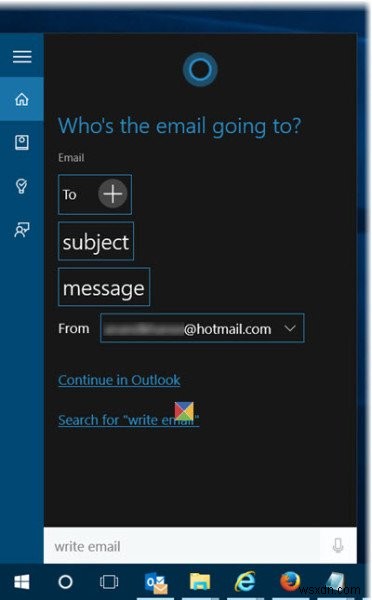
コルタナが件名を尋ねると、次に進んで内容を尋ねます。電子メールの本文にあります。どこかで変更を加える必要がある場合は、変更を加えると言ってください。 と出来上がり! Cortanaは注文に注意を払います。
Cortanaは、「デフォルトのメールボックス」にも続行を表示します 」オプションに加えて、Windowsメールアプリで設定した他の電子メールアカウントから選択するのにも役立ちます。
Cortanaを使用してメールを口述できますか?
はい、Windows11およびWindows10でCortanaを使用して電子メールを口述することができます。これらのオペレーティングシステムで電子メールを入力するためにキーボードを使用する必要はありません。 Hey Cortanaを使用できます Cortanaを使用して電子メールの書き込みを開始する音声コマンド。デフォルトのメールボックスを使用してメールを送信します。
試してみて、気に入った点を確認してください。
PS: 検索だけでなく、Cortanaでできることはたくさんあります!
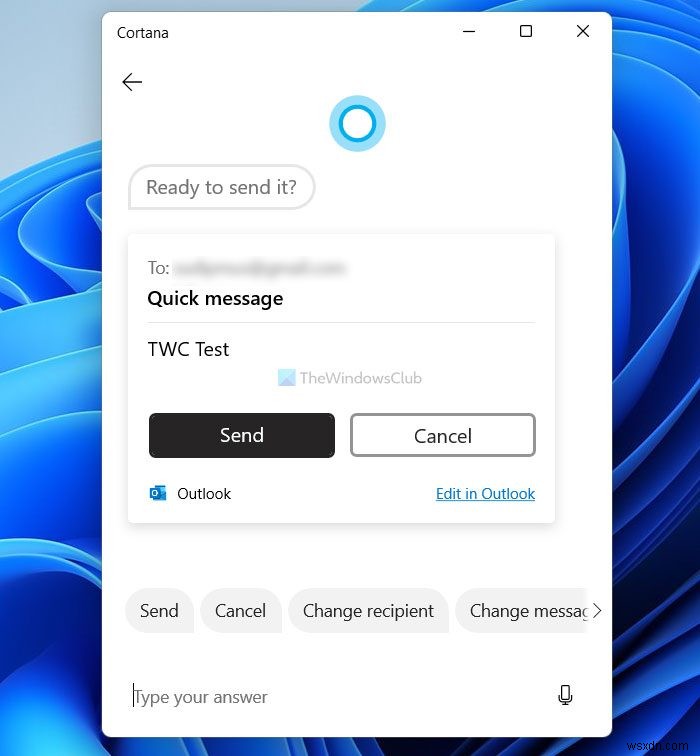
-
Windows11/10でメールアプリを使用する方法
Microsoftは、Windows11/10のメールアプリに多くの改善を加えてきました。 。それは平凡なものから非常に有能なアプリになりました。この投稿では、新機能、新しいメールアカウントの作成または追加方法、署名の作成方法、メールの送受信に使用する方法などを紹介します。 メールアプリは、WebおよびOfficeにあるOutlookアプリの簡略版です。ユーザーがメールをチェックして送信者に返信するために必要なすべての重要な機能が付属しているため、ほとんどのユーザーにとっては問題ないはずです。しかし、スペクトルの上級者にとっては、もっと多くのことが必要になるかもしれません。 Windo
-
Windows 11/10 PC で Exif Editor を使用する利点
スマートフォンのカメラでもデジタル一眼レフカメラでも、カメラを使用してキャプチャしたすべての画像には、露出すると危険な情報がたくさん含まれています。どうやって?と思うかもしれません。 EXIF データまたは画像に記録された情報により、カメラのメーカーとモデル、写真が撮影された日時、GPS 座標 (ジオタグ) などの詳細が明らかになる可能性があります。 などなど。著作権の問題が蔓延している今日の時代や、たとえば、画像の場所の詳細を把握できれば、悪意のある人物がストーカー行為を行う可能性がある場合、かなり前に画像から EXIF データを削除するのが賢明な方法です。ワールド ワイド ウェブ上で共有
